Телефоны окей google – Мобильные телефоны Google — каталог цен, где купить в интернет-магазинах: продажа, характеристики, описания, сравнение
Где найти Окей Гугл на смартфоне и компьютере

Те, кто пользуется смартфонами и популярными обозревателями, уже давно облюбовали голосовую опцию набора текста в поисковике. В этой публикации именно о ней и поговорим. Если быть точнее авторы ресурса Luchiy-brayzer подготовили публикацию на тему где найти «Окей Гугл».
Как запустить опцию «O’key Google» на компьютере
Все, что необходимо для работы данной функции, это рабочий микрофон и обновленный до последней версии браузер Google Chrome. Кроме того, данную тактику набора текста поддерживает и веб-обозреватель Opera при условии, что в нем установлена поисковая система Google.
- Настройке свое устройство звукозаписи, затем перейдите к браузеру и запустите в нем главную страницу с поисковиком Google. Затем кликните по микрофону в конце строки.

- Далее будет запущено окно и начнется прием голоса. На тот случай, если у вас появляется такая запись, как на скрине, значит, необходимо покопаться в настройках микрофона. Возможно он неисправен или работает некорректно.

Точно такие же действия вы можете произвести в программе Опера. При этом не обязательно делать браузер основным для работы (по умолчанию).
Это интересно! Гугл.Карта и ее использование в 3D
Где найти «Окей Гугл» на телефоне: пошаговое руководство
С мобильными устройствами проблемы со звукозаписью быть не должно. Это говорит о том, что все современные модели телефоном оснащены качественным и настроенным микрофоном. Чтобы добраться до функции голосового ввода, выполните следующее:
- Войдите в приложение Google на своем смартфоне, затем в открытом поисковике нажмите иконку с микрофоном или просто скажите: «Окей, Google». Ответ браузера произойдет автоматически.

- Запустится голосовой ассистент, далее пользователю нужно лишь сказать интересующую фразу. Поисковик перенаправит на страницу с найденными результатами.

- Также можно поступить проще. На новых моделях смартфоноd Xaiomi есть возможность запуска из нижнего трея. Для этого просто потяните за низ экрана. После этого голосовой ассистент Google будет активирован.

- Также вы можете сделать некоторую настройку функции голосового ввода. Это поможет расширить возможности помощника. Для этого после перевода опции в рабочий режим просто нажмите на кнопку «Начать» в нижней части экрана.

Далее следуйте за подсказками и выполняйте необходимые действия на своем смартфоне.
На заметку! Обратите внимание, что с голосового помощника очень легко переключиться на клавиатуру и возможность распознавания текста по фото. Речь идет об опции «Google объектив».
Что может Google Assistant
Компания Google не зря разработала возможность голосового поиска. На сегодняшний день он помогает оперативно выполнить определенные команды:
- Отправлять сообщение и совершать звонки;
- Включать музыку или радио;
- Совершать поиск любого контента в интернете;
- Ставить будильник и напоминания;
- Запускать переводчик и калькулятор.
Уважаемые читатели нашего ресурса, а вам давно знаком сервис голосового поиска Окей Гугл? Какими командами вы пользуетесь? Расскажите об этом в комментариях. Также предлагайте свои идеи по написанию публикаций об альтернативных ассистентах.
Похожие статьи
Как включить Окей Google на смартфоне или компьютере
Для тех людей, которые всё время двигаются, создатели мобильной операционной системы Android придумали специальное дополнение, которое берёт на себя функцию поиска требуемой информации в Интернет-сети. Также эта функция способна взять на себя выполнение некоторых команд на мобильном устройстве.
Как включить Окей Гугл на смартфоне Xiaomi?
Для запуска приложения необходимо нажать на значок рабочего стола, который располагается под пунктом «Голосовой помощник». Второй способ, являющийся оригинальным – это специальная голосовая команда «Окей Гугл».
Первый вариант более-менее прост и понятен. Второй вариант требует настройки для бесперебойной работы.
Для этого нужно открыть системные «Настройки» гаджета, перейти в пункт «Расширенные настройки»или «Дополнительно» и там выбрать раздел «Язык и ввод».


Откроется окно, в котором нужно нажать на «Голосовой ввод Google» («Синтезатор речи» в MIUI 9), а там нажать на «Распознавание «Окей, Google» или значок шестеренки.

Теперь, при нажатии центральной сенсорной кнопки на смартфоне появится окно поиска Google. В этот момент и нужно произнести ту самую фразу «O’кей, Гугл», и задать любой вопрос или запросить действие.

Благодаря этим настройкам, смартфон будет лучше реагировать на голосовые команды пользователя.
Возможные варианты запуска голосового помощника:
- С помощью программы Google;
- С любого экрана смартфона;
- При вождении автомобиля.
Особенно интересует второй пункт «С любого экрана смартфона», который позволит запустить электронного помощника из любого места и из любой программы.
Необходимо активировать этот пункт и три раза повторить фразу «Окей Гугл». Это поможет правильным образом реагировать на звук Вашего голоса операционной системе и не запускать помощника от фраз посторонних людей».

Если всё готово, то называем кодовое словосочетание и начинаем пользоваться функциями этого устройства.
Самыми популярными запросами является запуск приложений, набор номера или поиск информации в интернет-сети.
Как отключить “Ok, Google”
- Откройте приложение Google .
- В верхнем левом углу нажмите на значок меню и перейдите в Настройки > Голосовой поиск > Распознавание «О’кей, Google».
- Уберите флажок, когда смартфон должен реагировать на эту голосовую команду.
Как включить “Ok, Google” на компьютере
Это можно сделать, если вы используете браузер Хром (актуально для 46-й версии браузера и ниже). Для того, чтобы включить функцию окей гугл в Google Chrome — зайдите в настройки браузера, нажмите «Показать дополнительные настройки», а после этого отметьте пункт «Включить голосовой поиск по команде «Окей, Google».

Начиная с 46 версии браузера Google Chrome разработчики отказались от данной функции. Теперь голосовой поиск стал доступен прямо в поисковой строке. Нужно лишь нажать на иконку микрофона и произнести запрос.

Если такого пункта вдруг нет, удостоверьтесь, что у вас установлена последняя версия браузера, если нет — зайдите в настройки, выберите пункт «О браузере Google Chrome» и он самостоятельно проверит и скачает последнюю версию.
Скачать приложение Google
Поделись статьёй в социальных сетях: 20Окей Гугл — Androfon.ru
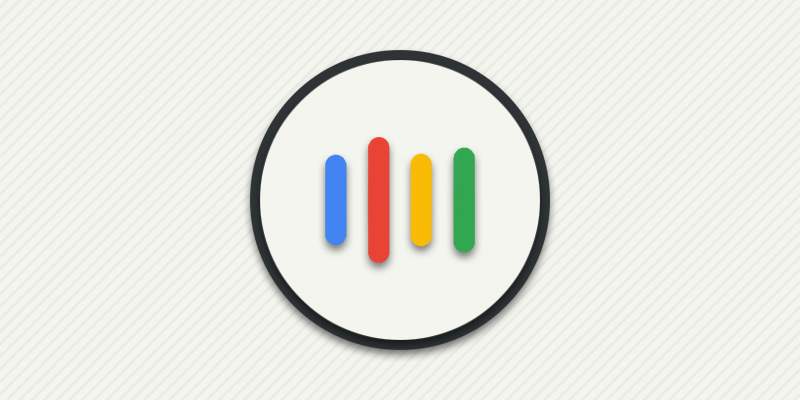
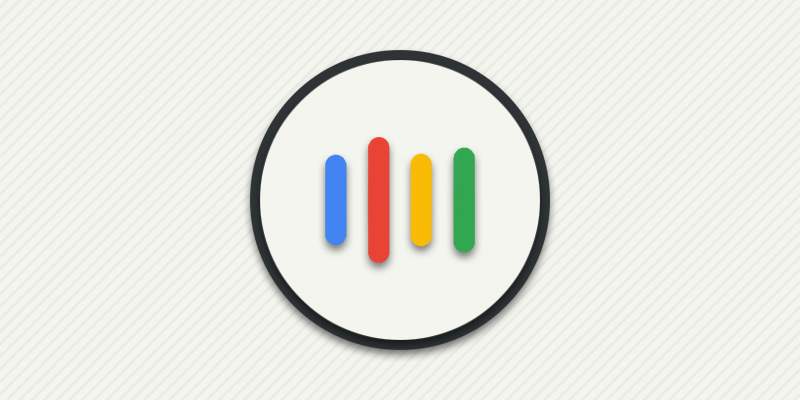
Автор: Александр Мойсеенко / Опубликовано:07.10.2019 / Последнее обновление: 7.10.2019
В ОС Android встроен функциональный голосовой ассистент, способный выполнять типичные пользовательские операции. Ассистент отзывается на команду Окей Гугл и существенно упрощает работу с мобильным устройством. Из статьи вы узнаете, каковы возможности ассистента, как пользоваться, а так же как включить и настроить голосовой ассистент.
Основные возможности
Голосовой помощник позволяет выполнять повседневные задачи при помощи голосовых и ручных команд, напоминать о предстоящих мероприятиях и событиях, а так же предупреждать о погодных условиях и пробках на дорогах. Благодаря этому пользоваться мобильным устройством проще, а определенные действия выполняются гораздо быстрее. Вот неполный перечень, что умеет голосовой помощник:
- Поиск в интернете по заданным параметрам.
- Распознание играющей музыки.
- Поиск на карте определенных заведений для отдыха и развлечений.
- Прокладка маршрута к определенному месту или магазину.
- Информирование о погодных условиях.
- Создание событий и мероприятий.
- Проверка расписания.
- Звонок определенному контакту, отправка SMS или сообщения по электронной почте.
- Быстрые ответы: текущее время, курс валют, перевод слов и фраз, конвертация единиц измерения.
- Запуск приложений.
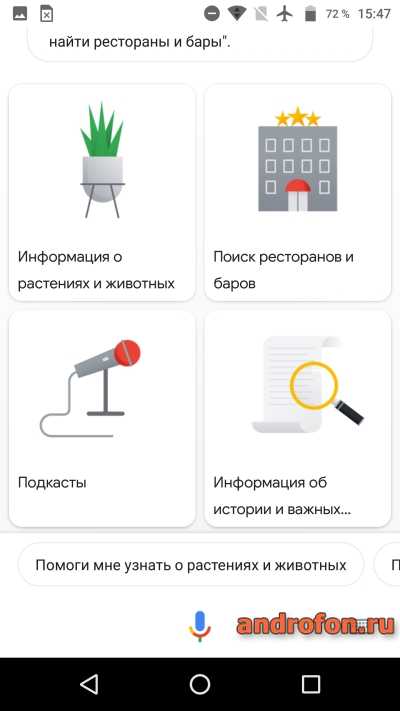
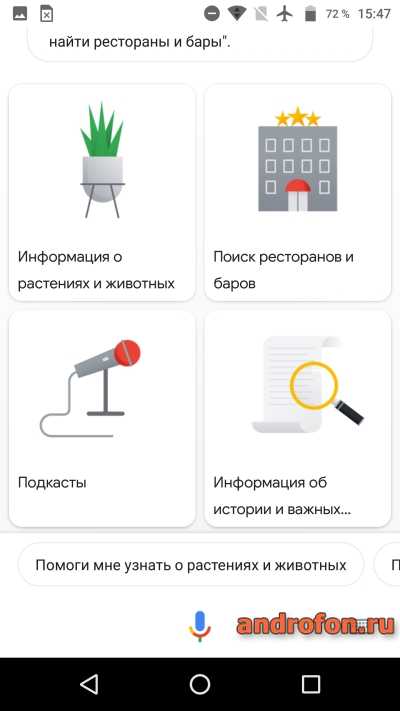
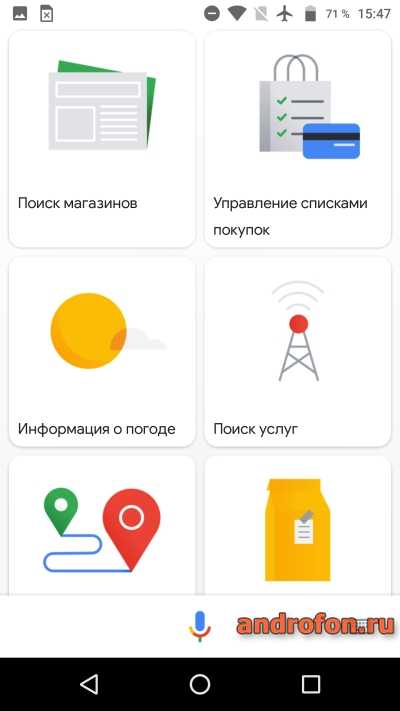
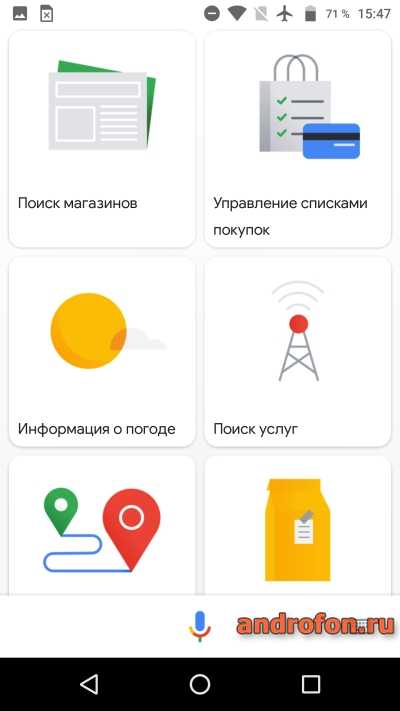
Как пользоваться голосовыми командами
По умолчанию голосовой ассистент работает только при прямом обращении. Для этого требуется запустить приложение вручную, поскольку запуск голосом не работает. Для включения используется кратковременное удержание кнопки «возврат на главный экран». Ввод команд доступен при помощи голоса и ручного набора.
Если же активировать голосовой ассистент, приложение отзовется на команду «Окей Гугл». Причем включение происходит в любом меню или же в режиме сна, когда телефон заблокирован. А что бы программа точнее реагировала на запрос пользователя, требуется записать образец голоса. Это позволит выделять владельца среди других людей.


Создание событие при помощи голосового ввода.
После вызова голосового ассистента необходимо произнести запрос или команду. Например, если сказать «Создать мероприятие», программа спросит название события, дату и время начала. Что бы сохранить событие потребуется подтвердить действие и сказать «да», либо же «нет», для отмены. Событие автоматически сохраняется в календарь. А если добавить домашний и рабочий адрес, ассистент сообщит о ситуациях на дороге, расписании общественного транспорта, включая различные сбои в работе.
Как включить голосовое управление
Инструкция:
Добавьте учетную запись Google.
Откройте системные настройки.
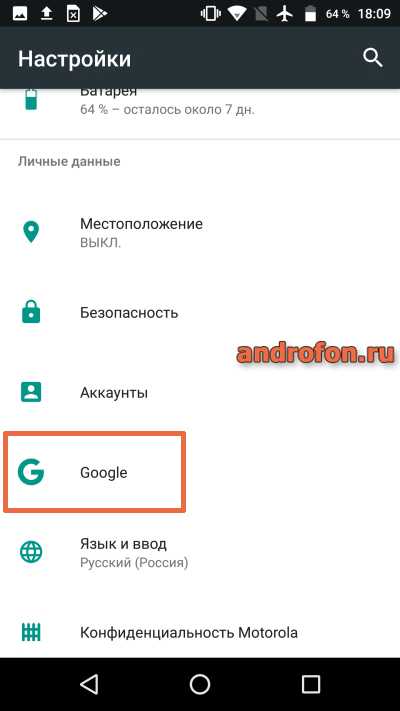
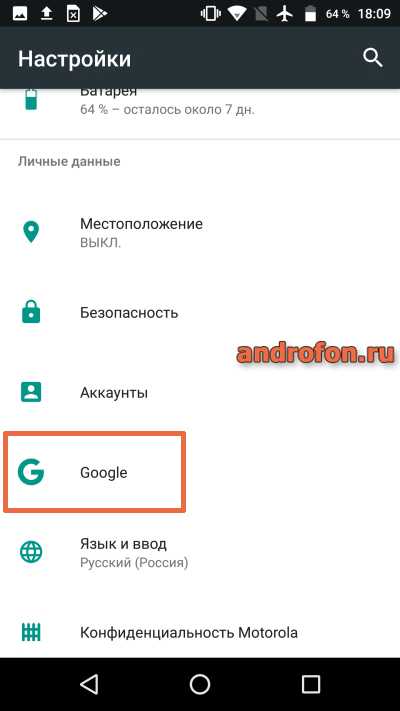
Далее «Google».
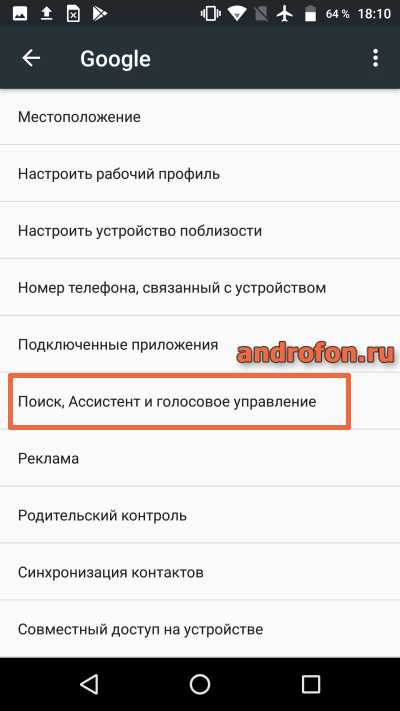
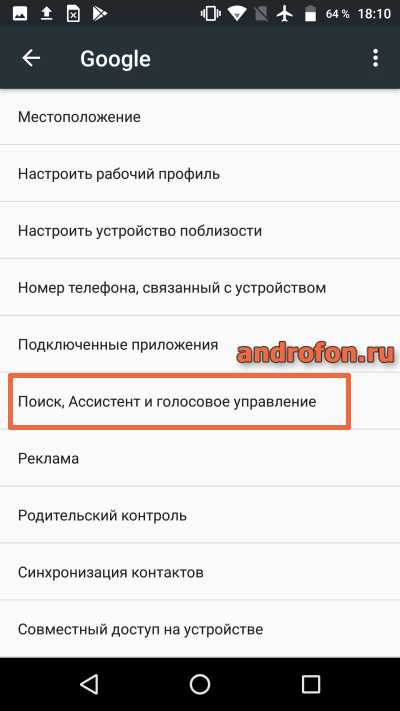
В новом окне листайте вниз до пункта «Поиск, ассистент и голосовое управление».
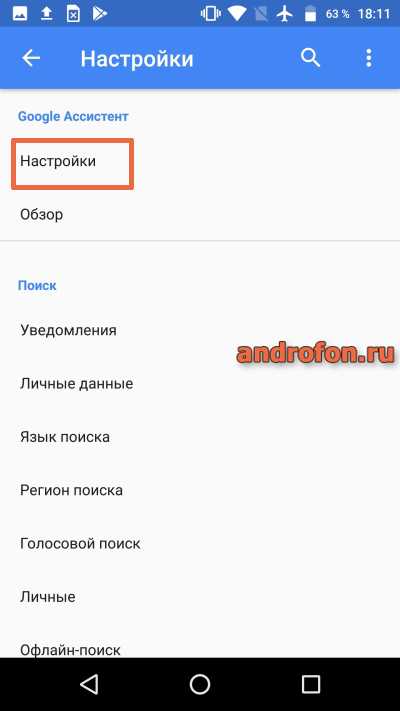
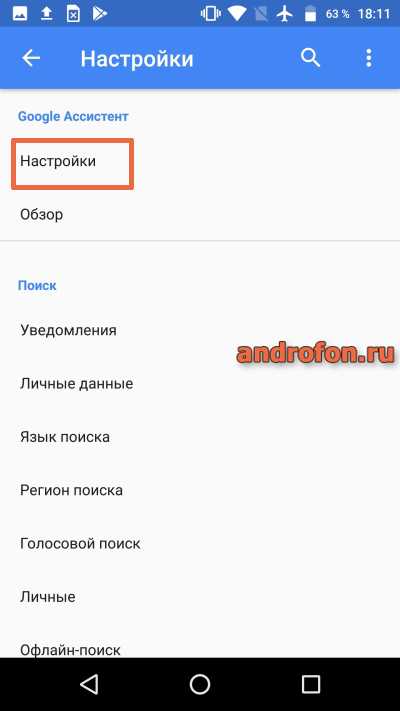
Далее в разделе Google Ассистент выберите «настройки».
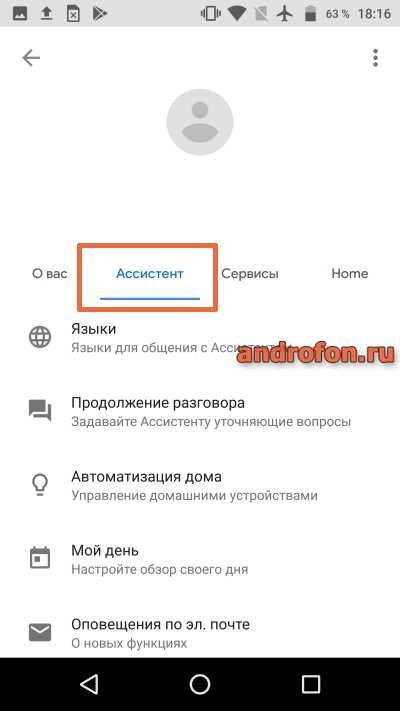
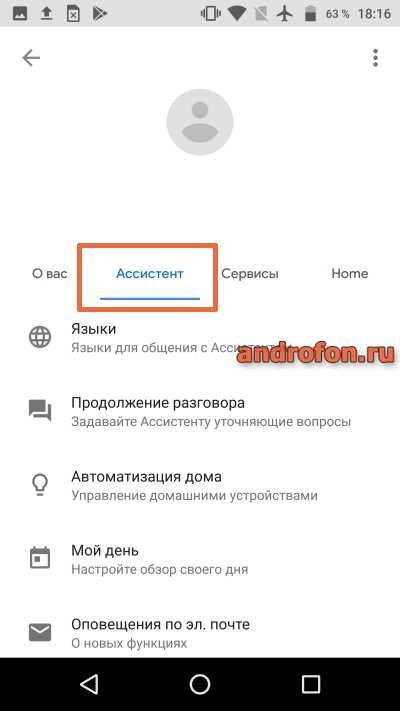
Затем перейдите на вкладку Ассистент.
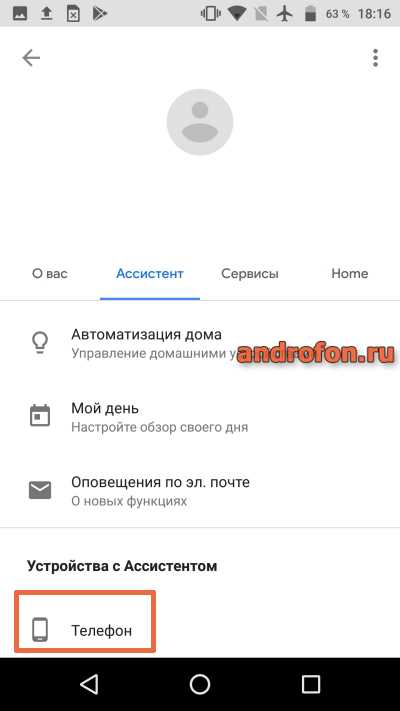
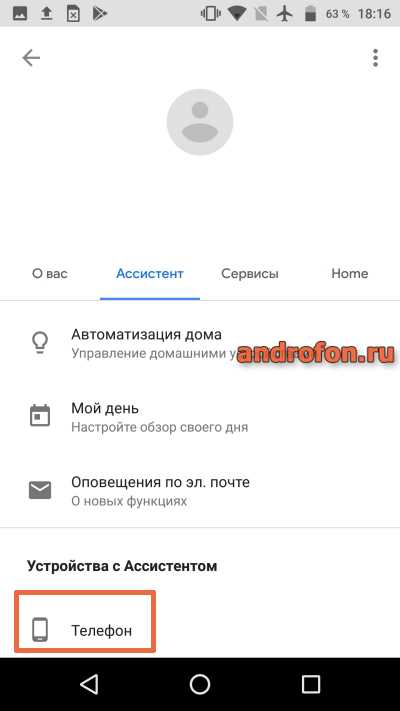
Листайте до самого конца, где выберите пункт «Телефон».
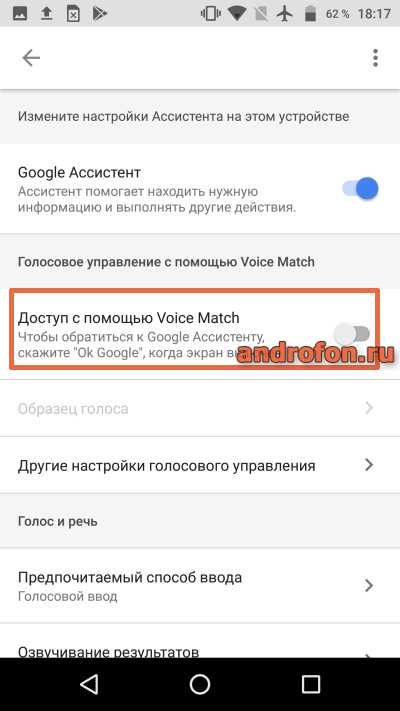
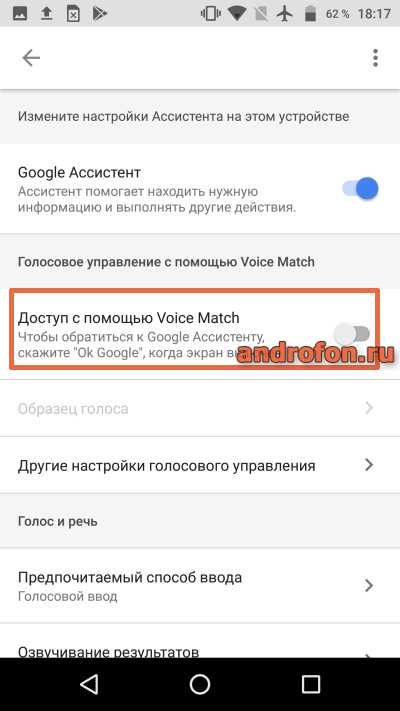
Активируйте доступ с помощью Voice Match.
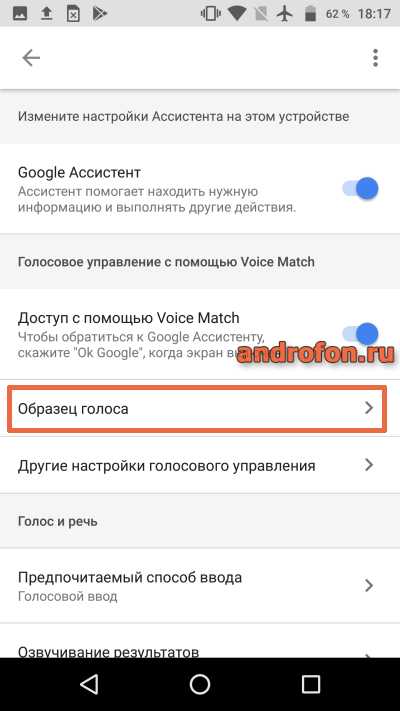
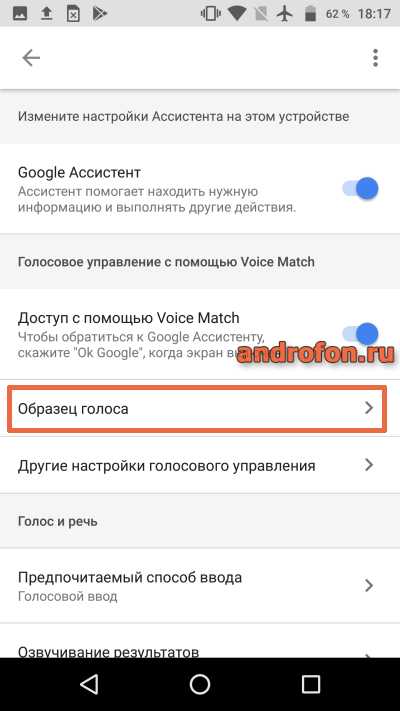
Ниже нажмите на пункт «Образец голоса».
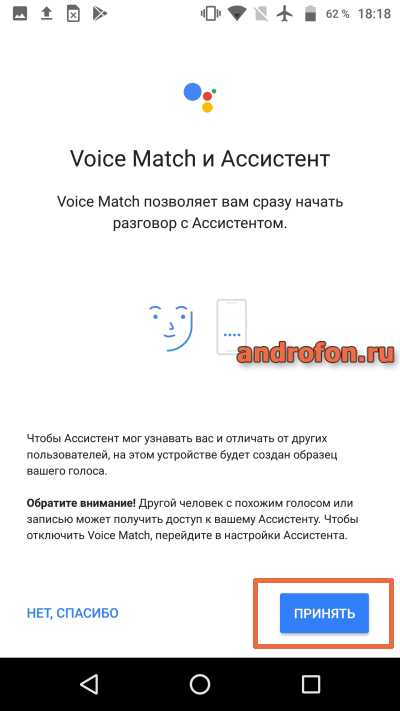
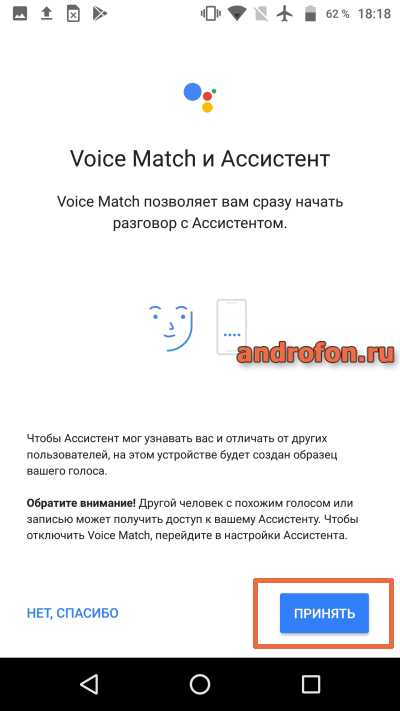
Примите соглашение на добавление голосового образца.
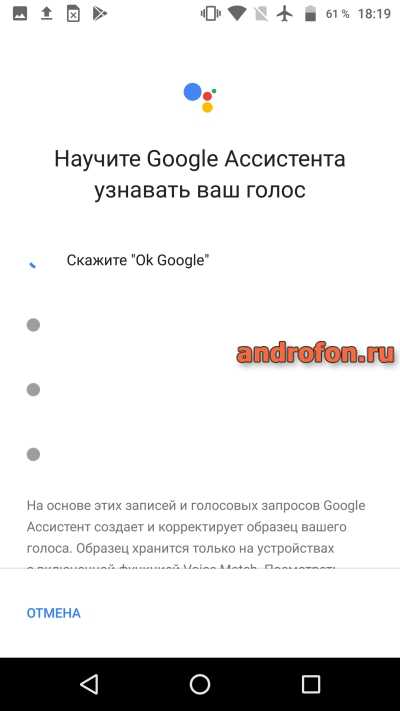
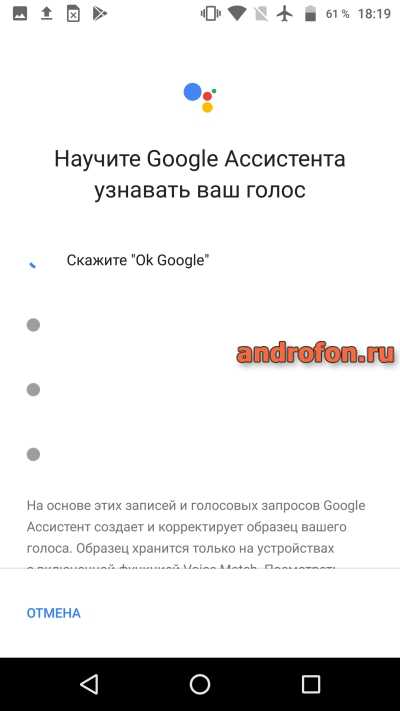
Произнесите несколько раз «Окей Гугл», что бы приложение лучше понимало голос владельца.
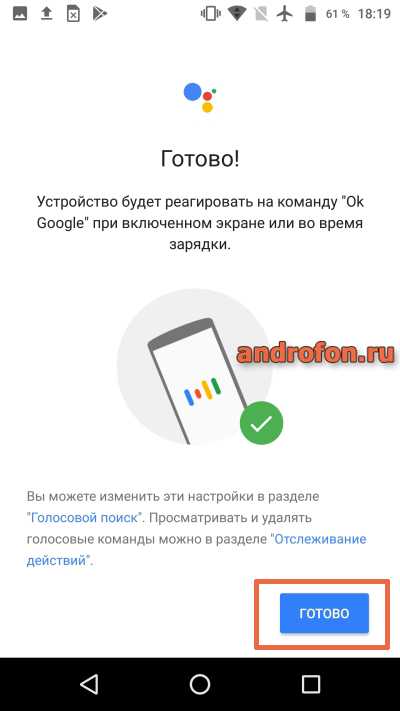
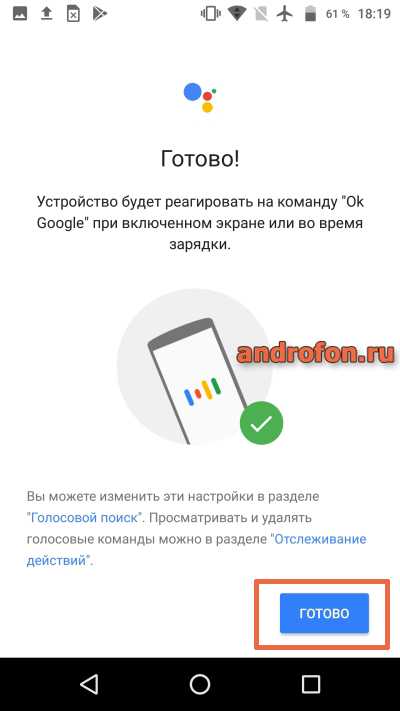
Теперь для запуска голосовых команд достаточно произнести «Окей Гугл», а затем задать вопрос или действие.
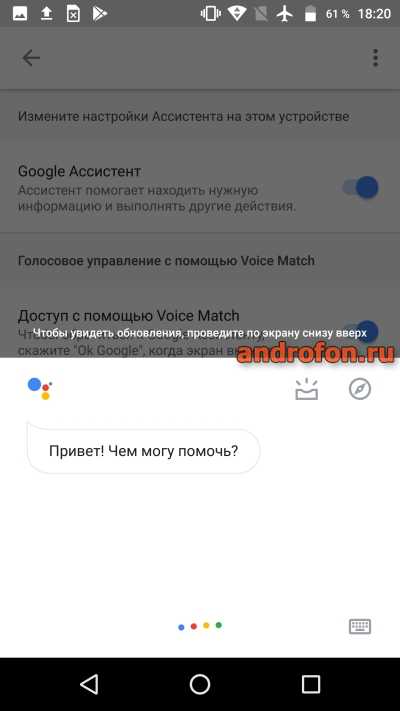
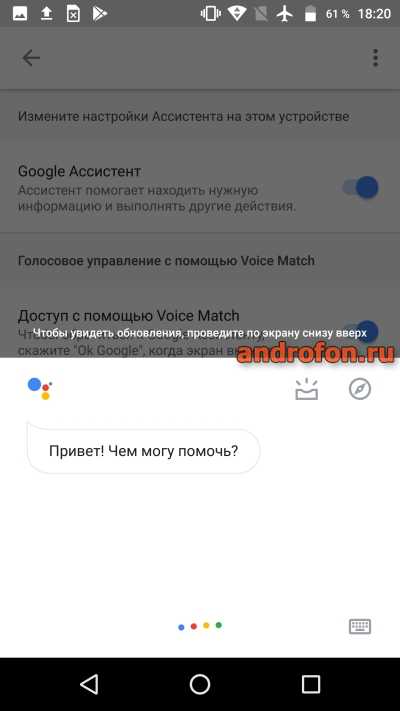
Вывод
Фраза «Окей Гугл» позволяет мгновенно активировать голосовой ассистент для поиска информации или активации определенного действия. Программа упрощает поиск и управление устройством, что пригодится начинающим пользователям. При этом некоторые функции работают некорректно, например, не получается установить будильник на определенное время. Возможно, проблема временного характера и решается своевременным обновлением сервисов Google. Ещё среди явных изъянов – нельзя задать другое кодовое слово для активации ассистента.
А вы пользуетесь голосовым ассистентом Google? Поделитесь в комментариях о личных предпочтениях и удобстве использования приложения.
 Загрузка…
Загрузка…
Поделиться:[addtoany]
Как включить и настроить О’кей Google на Android
Разработчики программного обеспечения для Андроид с течением времени всё больше удивляют пользователей, предлагая новые возможности, облегчающие работу с девайсами.

Пользователи Android получили возможность управления с помощью голоса
О’кей, Google — это одна из новейших разработок, рассчитанная на устройства Андроид версии 4.1. К сожалению, устаревшие гаджеты могут не позволить установить такую функцию. По этой причине при возникновении желания что-то модернизировать на своём Андроиде первоначально следует изучить его технические возможности, после чего почерпнуть информацию, как включить О’кей, Гугл на Андроиде.
Установка О’кей, Google
О’кей, Гугл — это замечательный сервис голосового поиска, который совершенно недавно стал доступен русскоязычным пользователям. Он чрезвычайно быстрыми темпами набирает широкую популярность, потому что все действия могут выполняться только благодаря голосовым командам. Нет необходимости что-то включать дополнительно или пользоваться экранной клавиатурой. Даже запуск самой функции осуществляется автоматически — достаточно вслух озвучить «О’кей, Гугл».
Такой замечательный сервис будет доступен тем, кто не поленится и первоначально установит О’кей, Гугл на Андроид, а затем постарается его самостоятельно включить, опираясь на рекомендации тех, кому уже удалось успешно пройти такой путь.
Как осуществить установку
Процесс инсталляции голосовой функции похож на тот, который осуществляется при подключении сервиса к другим девайсам, хотя существуют всё-таки небольшие отличительные особенности, на которые пользователь обязан обратить внимание.
Первоначально на Андроиде необходимо запустить Play Market, в поисковой строке следует ввести заветную фразу «Google поиск». По завершении можно легко обнаружить предложение установить желаемое приложение.
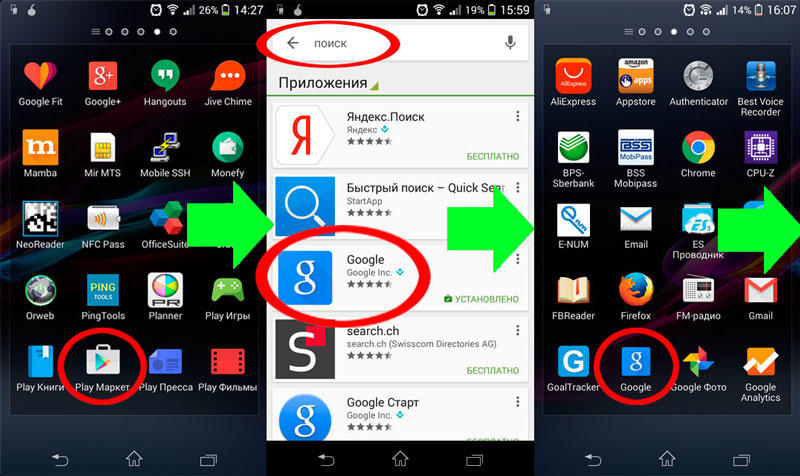
Кликнув по этой строке, пользователь будет переориентирован на страницу закачки. Теперь остаётся последовать всем предложениям, которые находятся на этой странице, в результате чего удастся успешно установить желаемый сервис.
После успешной инсталляции каждый желает поскорее разобраться, как пользоваться О’кей, Гугл. Однако в большинстве случаев на этом этапе неопытных пользователей преследует разочарование.

Настройка О’кей, Google
Разочарование возникает не на пустом месте, а в связи с тем, что пользователь никак не может разобраться, как работает О’кей, Гугл. К сожалению, те, кто не имеет природного терпения, очень часто отказываются от такой затеи, решив, что именно его девайс просто не поддерживает такой современный сервис. На самом деле это не более чем обыкновенное заблуждение. Чтобы воспользоваться возможностями замечательного сервиса и получить то, о чём так много рассказывают восхищённые пользователи, первоначально необходимо ознакомиться с информацией, как настроить О’кей, Гугл на Андроид.
Как осуществить настройку
Очень важно правильно настроить голосовой поисковый ресурс, чтобы впоследствии ничто не препятствовало комфортному пользованию этим сервисным ресурсом.
Для активации поиска на основе озвученных пользователем команд нужно зайти в сервисное меню, найти «Настройки», кликнуть по нему, перейти в Google, а далее в учётные записи, где уже появится контекстное меню со строкой «Поиск».
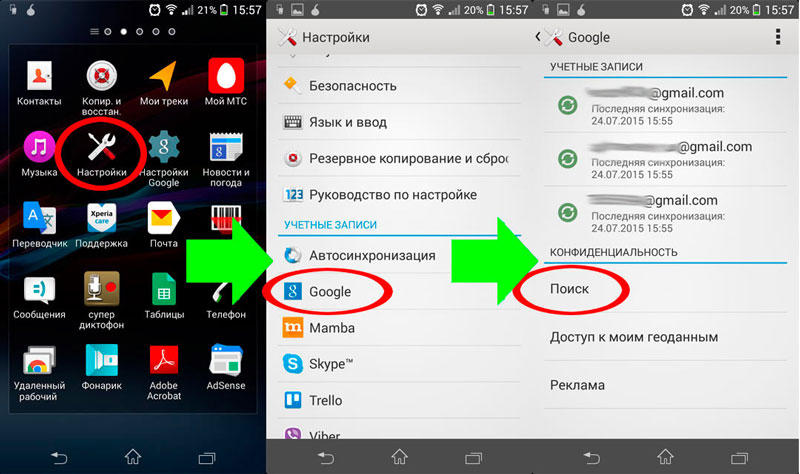
Кликнув по нему, открывается новая страница, где перечисляются сервисные настройки О’кей, Гугл, среди них следует отыскать строку «Голосовой поиск», после нажатия нужно перейти на новую строку «Распознавание О’кей, Google». Теперь перед пользователем открывается новая страница, на которой предлагается включить пункт «Из приложения Google». Согласившись с этим предложением, функция голосового сервиса активируется и ею сразу можно начинать пользоваться.
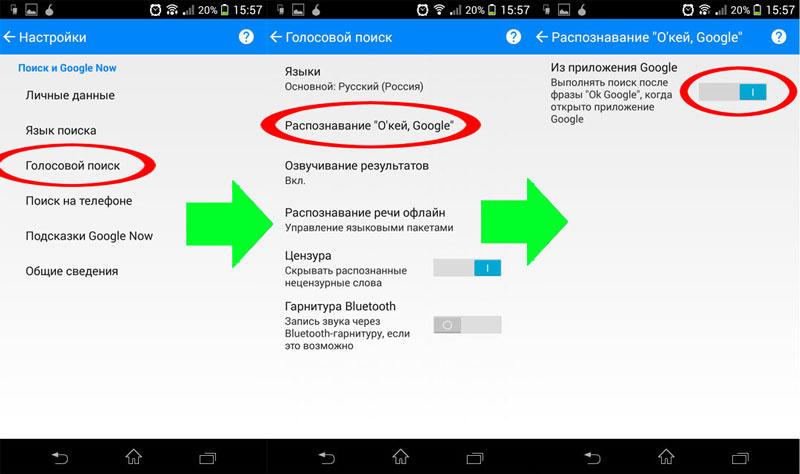
Возможности этого голосового сервиса всё больше и больше впечатляют тех, кто старается глубоко вникнуть в суть процесса его работы. Однако важно понимать, что запуск голосового поиска будет осуществляться только в том случае, когда на Андроиде будет запущен непосредственно поиск Google.
Для того чтобы расширить функциональные возможности, позволить пользователю осуществлять голосовой поиск прямо с главного экрана, необходимо проделать ещё несколько шагов. В частности, разработчики предлагают установить дополнительно лаунчер, именуемый «Google Старт».
Также очень часто эту возможность можно активировать в настройках, активировав пункты «Всё включено» или «Из всех приложений».
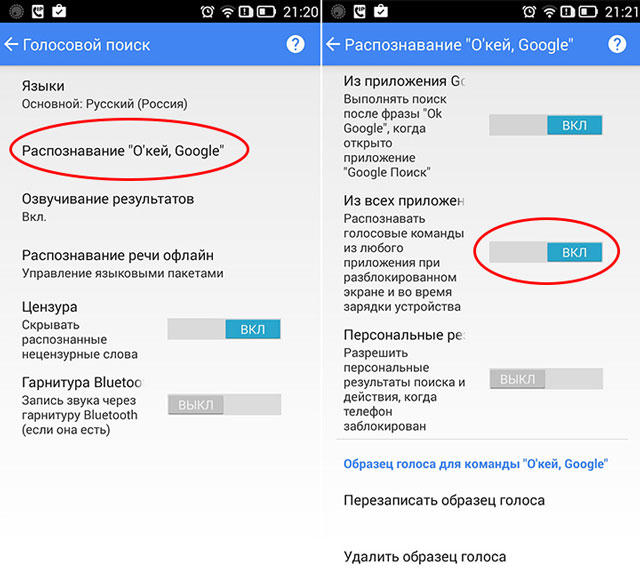
Иногда после успешной установки сервиса он всё равно не функционирует, тогда следует изучить все возможности в настройках. Возможно, что-то установилось некорректно, тогда следует либо переустановить заново, либо внести корректировки в ручном режиме. В некоторых случаях можно просто перезаписать образец голоса — и тогда проблема сразу устранится.
Итак, голосовой сервис О’кей, Google станет доступен после успешного проведения установки и настройки. Любимый девайс станет ещё более приятным, поскольку позволит выполнять множество команд комфортно и быстро.
